如何设置Android Studio背景的颜色
发布时间:2016-10-28 11:13
默认的安装Android studio的应用软件,开发Java区域的是已白色背景为主的,一般是把开发区域的代码背景设置为黑色或是绿色,下面小编告诉你具体的设置方法!
设置Android Studio背景颜色的方法
可以看到的在安装完成的默认设置的Android studio,在开发的区域时白色的背景的。
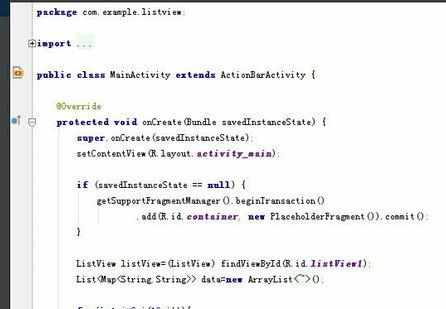
进入到Android studio,点击菜单中的“file”的选项。

弹出的下的下拉菜单中可以看到为“settings”的选项,点击进入。

进入到settings的设置框中,到IDE settings选项列表中"Editor"。

展开了editor,进入到列表中找到为Colors&fonts并进行展开,选中font。

把scheme name设置为Darcula的选项。这样就把编写代码区域设置为淡黑色背景。

修改字体需要通过创建之后才能修改,点击“save as”,给创建的模板填入昵称,点击OK。

这样在Editor font中show only monospaced font的size进行需要设置代码字体的大小,line sapacing中位行间距,然后直接点击”OK“

这样在代码中区域就变为了淡黑色的背景颜色,这样在编码是不会那么刺眼了。
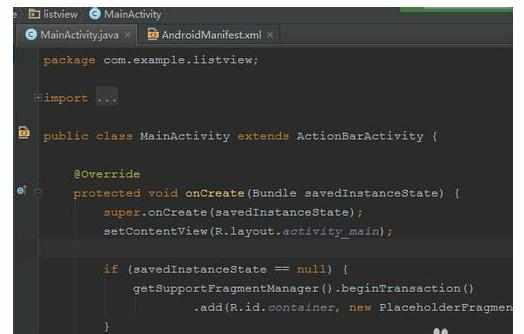
END

如何设置Android Studio背景的颜色 的评论条评论